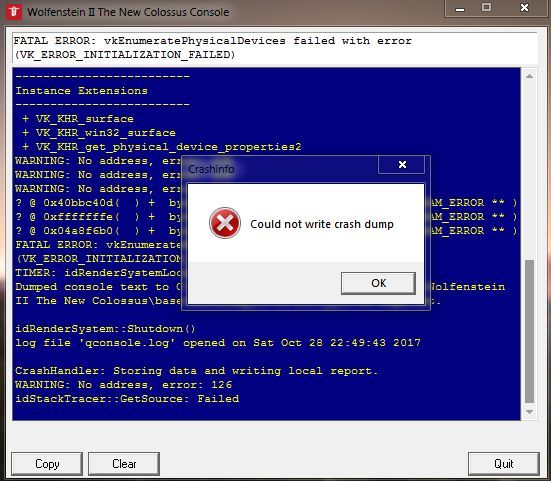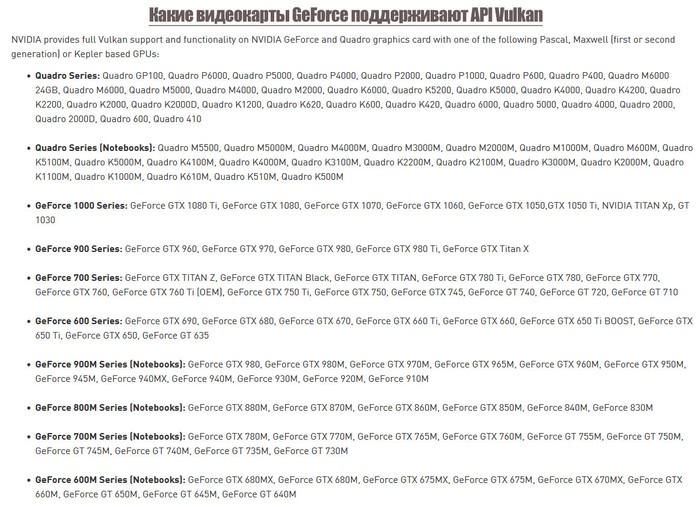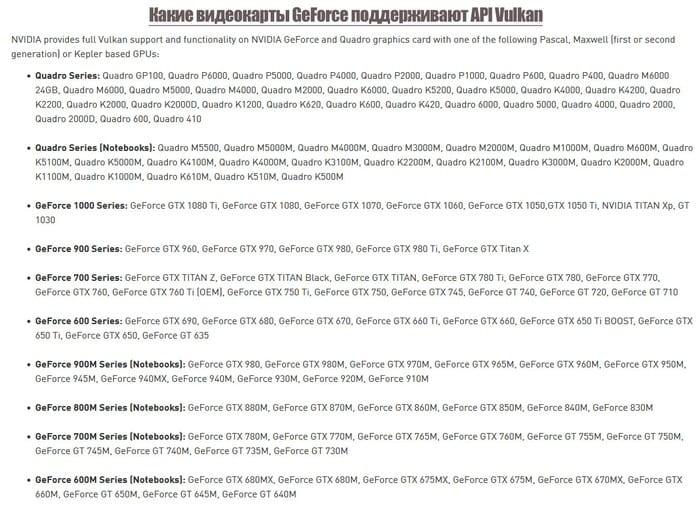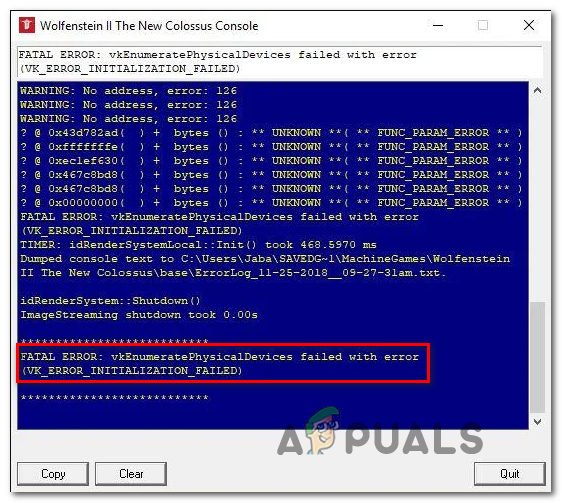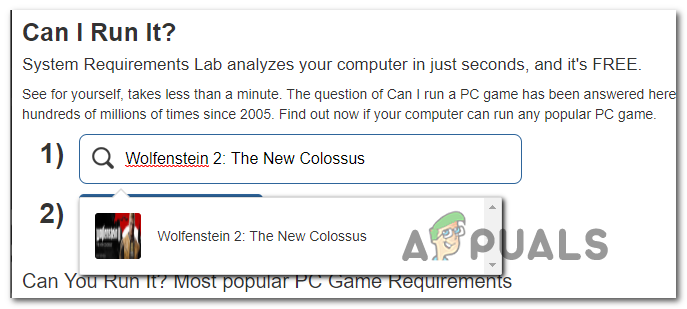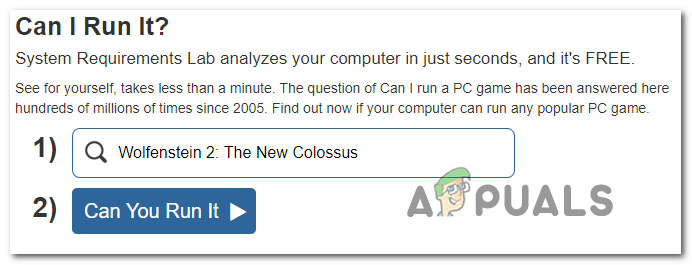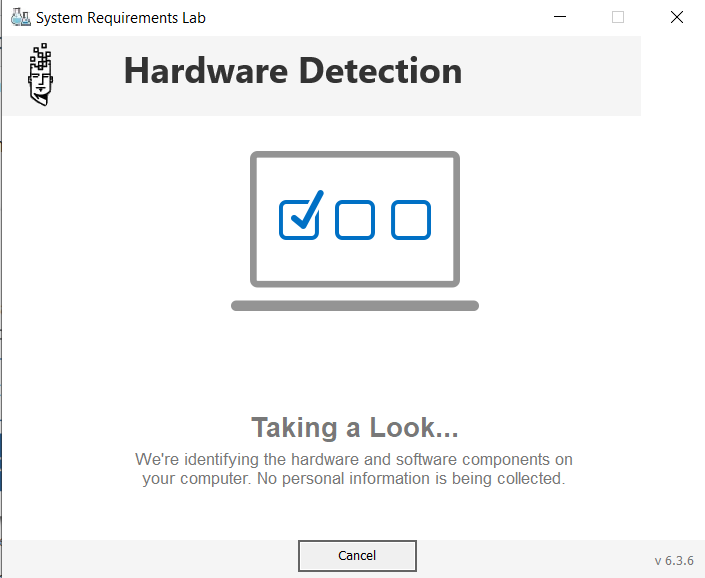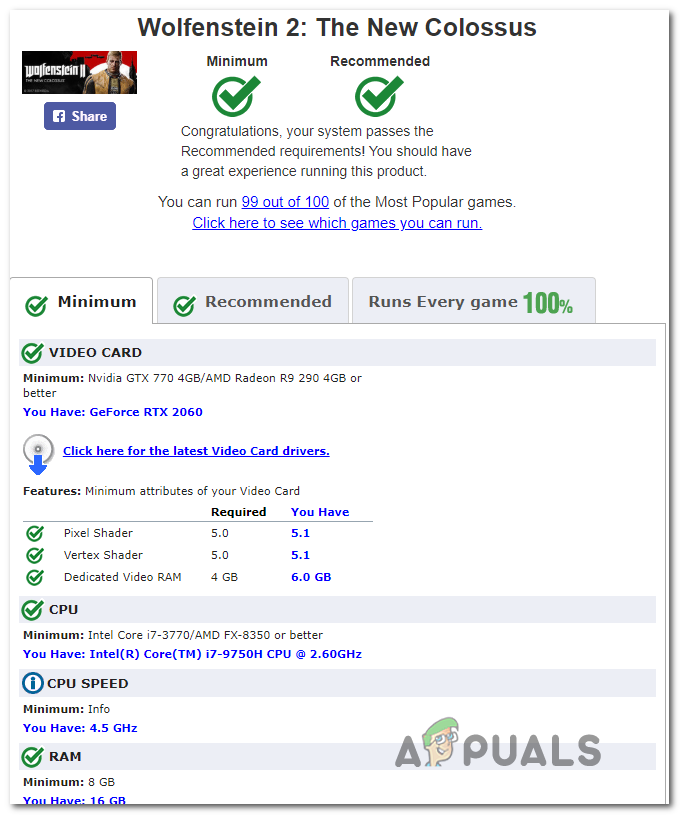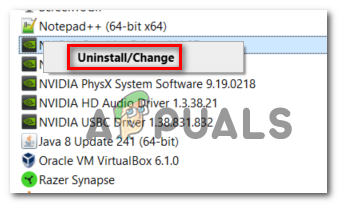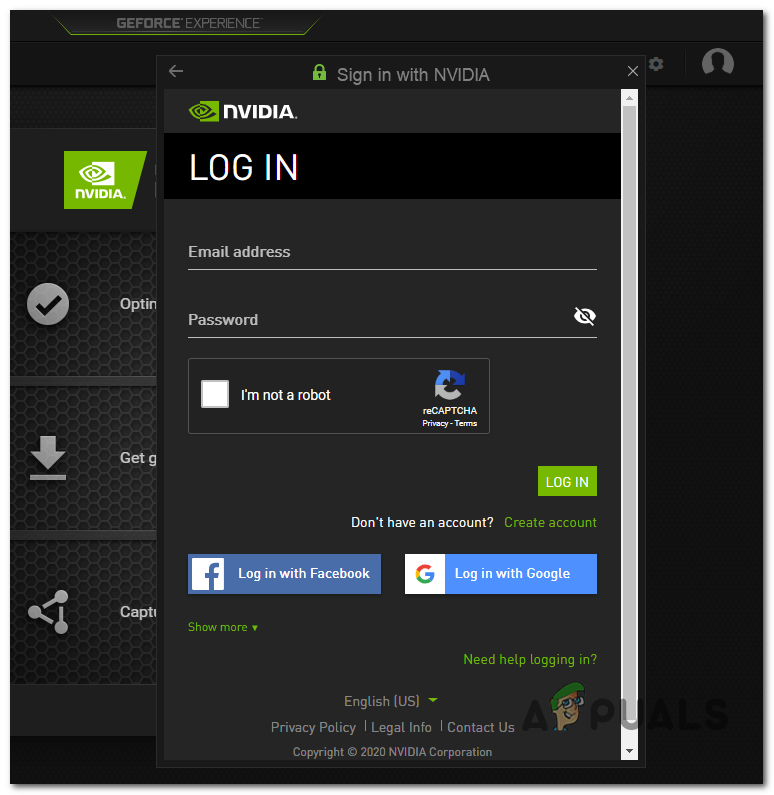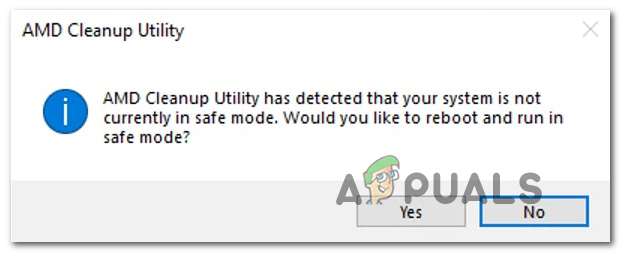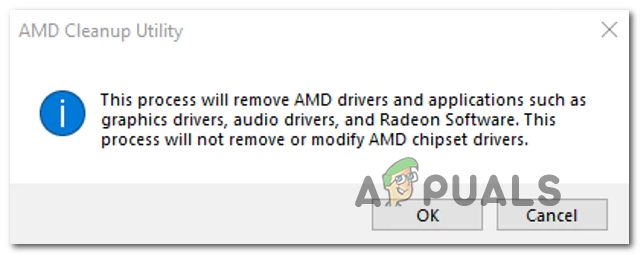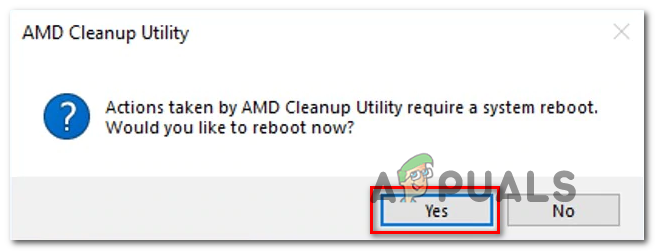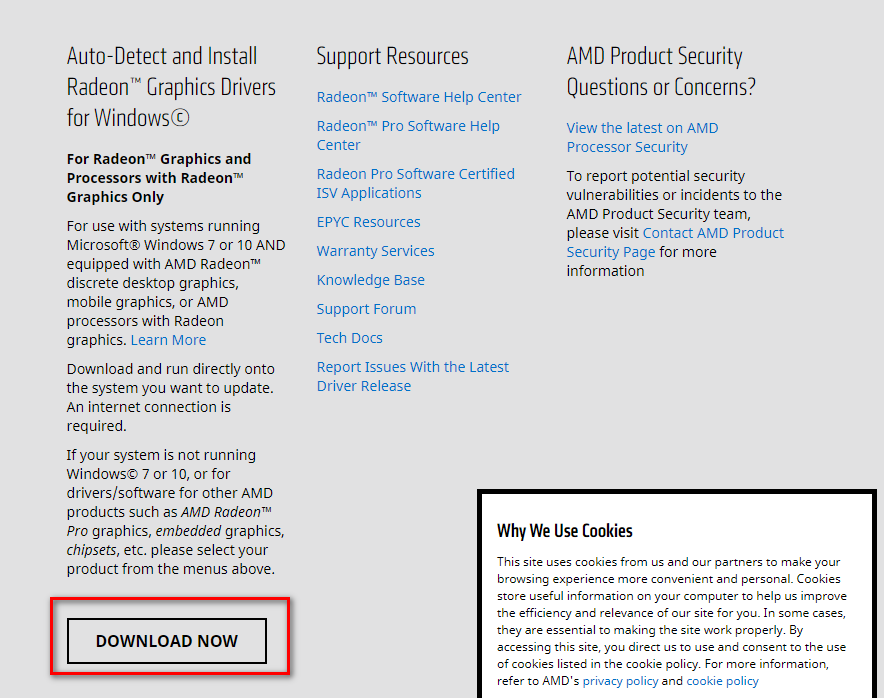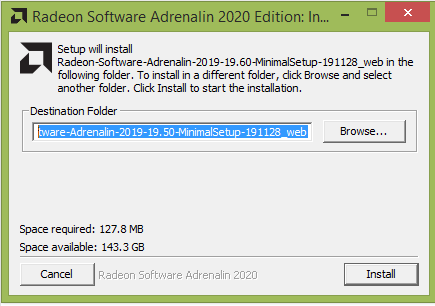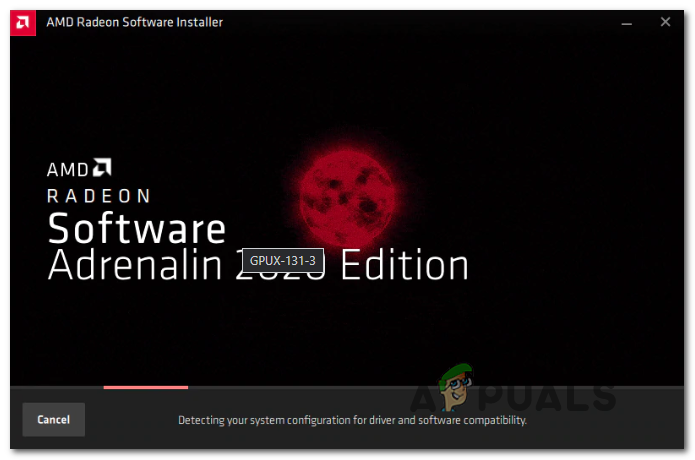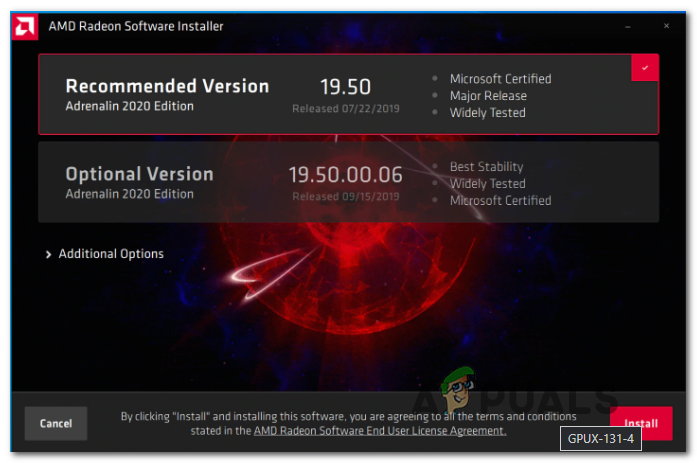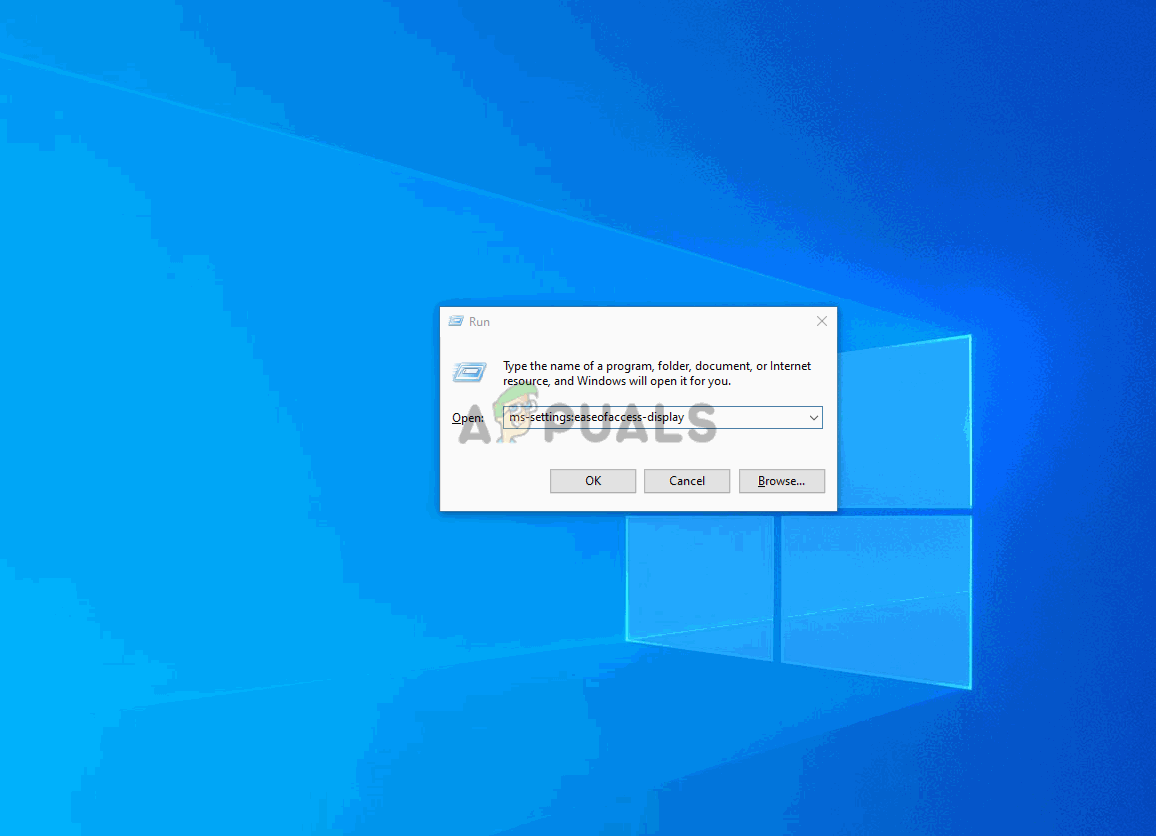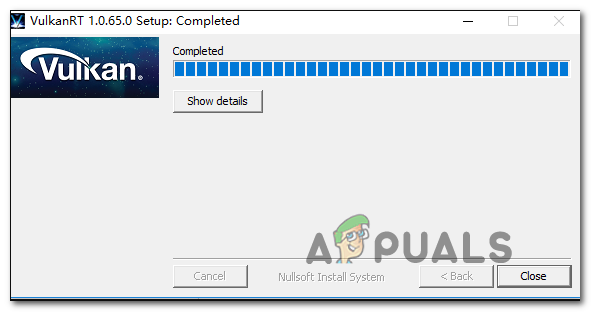На чтение 3 мин Опубликовано 22.11.2017 Обновлено 22.11.2017
Здравствуйте, сегодня мы рассмотрим ошибку Wolfenstein 2: The New Colossus vk error initialization failed и vk error incompatible driver, которая возникает у многих, кто пробовал играть в эту игру. Эта ошибка возникает у большого количества людей, причем даже на лицензиях или топовых компах она тоже возникает. Я тщательно изучил эту тему и теперь разобрался.
Содержание
- В чем причина ошибки?
- Какие видеокарты поддерживают игру?
- Как решить проблему Wolfenstein 2: The New Colossus vk error initialization failed?
В чем причина ошибки?
- Банальная, но возможна ваша видеокарта просто напросто не поддерживает технологию Vulcan, которая реализована в этой игре. В том же Doom 2016 тоже самое был вулкан, но это можно было обойти и выбрать возможность OpenGL в настройках и в общем- то можно было играть. Но здесь не дали такой возможности и соответственно, если ваша видеокарта не поддерживает Vulcan, а это, должен вам сказать, достаточно большое количество таких видеокарт.
- Если у вас встроенная видеокарта, то её нужно тоже отключить, поскольку игра видит её, а она не поддерживает, вот и ошибку выдаёт. Заходим в диспетчер устройств, переходим видеоадаптеры, где написано «встроенная видеокарта» — нажимаем отключить. Уже многие так делали и это действительно помогает на топовых системах.
- Уже выпустили Fix для нового драйвера GeForce Hotfix version 388. 10 многие переустановили и остались довольны, при переустановке удалили драйвер Driver display Uninstaller, а потом уже новый поставили, и ошибка прошла.
Какие видеокарты поддерживают игру?
Как решить проблему Wolfenstein 2: The New Colossus vk error initialization failed?
Появился новый метод, с большим количеством положительных откликов. Нужно просто скачать вулкан последней версии, вы заходите на этот сайт https://vulkan.lunarg.com/sdk/home#wi… и там качаете последнюю версию.
Смотрите по себе винда у вас или линекс. И игра запускается, но вы должны перед этим удалить тот файл, который до этого скачивали и скидывали. Если у вас после этого появится такой баг или он начался ещё до того, что вы заходите и просто черный экран. То просто заходите в локальный диск C, пользователи, выбираете ваш, далее сохранённые игры, выбираете нашу игру и там должен быть один файл – удалите его. И всё, опять всё будет работать.
Конечно, очень жаль, что разработчики так ограничивают большое количество людей, что приходится придумывать какие-то лайфаки, для входа. И даже очень крутые видюхи не могут зайти, зачем они сделали эту привязку к вулкану- непонятно. Не все же будут разбираться и пытаться решить проблему и многих клиентов они упустили. А игра действительно очень крутая.
Надеюсь, что информация вам была полезна и помогла немного войти в суть проблемы и решить ваши ошибки. Если это так, то обязательно отписывайтесь в комментариях и делитесь инфой с друзьями. Не переживайте, оставленная ссылка рабочая и это просто один из сайтов для скачивания Vulcan. Также не забывайте вступать в нашу группу в контакте, которую вы можете видеть на сайте и спасибо за просмотр.
Рекомендуем
Калибр — игра на Выживание
Реклама 18+
Calibre представлен как тактический командный шутер, где игроку предстоит выступить за бойца одного из спецподразделения и участвовать в секретных спецоперациях. В игре широко представлен арсенал вооружения, все модели и их характеристики были воспроизведены с реалистичной точностью. Разработчики напрямую сотрудничают с концерном Калашников. Множество игровых локаций, четыре специализации и три игровых режима Столкновение, Спецоперация и Фронт.
22 Ноября 2017. Игроблог

В чем причина ошибки vk error initialization failed и vk error incompatible driver?
Одной из возможных причин этому является отсутствие поддержки вашей видеокартой технологии Vulcan, которая используется в игре Wolfenstein 2. В 2016 году разработчики игр оставляли возможность обойти эту ошибку выбрав опционально в игровом меню вариант OpenGL. В данной ситуации такой фокус не пройдет и тут необходимо понимать, что список таких видеокарт без поддержки Vulcan довольно внушительный.
Если вы являетесь обладателем встроенной видеокарты, то её необходимо отключить, так как игровой движок первоначально отдает приоритет ей и ловит ошибку. Для её отключения вам необходимо зайти в диспетчер устройств своей ОС и найдя пункт встроенные видеокарты, и просто отключить её. Многие игроки пошли дальше и справились с проблемой с помощью фикса для обновленного драйвера GeForce Hotfix version 388.10, где проблема решалась обычной переустановкой. Однако перед установкой необходимо сначала удалить драйвер Driver display Uninstaller, а только потом приступать к установке нового.
Какие видеокарты поддерживают игру?
Как решить проблему Wolfenstein 2 The New Colossus vk error initialization failed?
Дополнительно можно пофиксить саму игру, с помощью вышедшего патча Fix Patch Wolfenstein II The New Colossus, после скачивания которого необходимо скопировать все файлы и папки в корневой каталог с игрой. При копировании соглашаемся на замену файлов, после чего просто запускаем игру.
Новые статьи:
- Wolfenstein 2 The New Colossus где лежат сохранения?
- Shadow Fight 3 нет соединения с сервером
- Бесконечная загрузка в Battlerite
- Где найти много крышек в Day R Survival
- Elex не сохраняется игра, что делать?
Предыдущие статьи:
- ELEX — Все коды от сейфов, преобразователей и дверей
- Танки X
- 20 полезных советов и секретов для игры Майнкрафт
- Что можно поймать на рыбалке в Майнкрафт
- Какой ноутбук выбрать для игр?
Некоторые пользователи Windows сталкиваются с фатальной ошибкой VKEnumeratePhysicalDevices Failed with Error (VK_Error_Initialization_Failed) при попытке запуска определенных игр, которые активно используют технологию вычислительных API Vulkan. Сообщается, что в большинстве документированных случаев эта ошибка возникает с названиями Wolfenstein и Doom — обычно это игры, выпущенные Bethesda.
Неустранимая ошибка: VkenumeratephysicalDevices завершился ошибкой (VK_Error_Initialization_Failed)
Если вы столкнулись с этой ошибкой, начните с того, что ваш GPU может поддерживать Vulkan. Как правило, все графические процессоры, выпущенные после 2018 года, поддерживают Vulkan API. Если вы подтвердите, что ваш графический процессор поддерживает Vulkan, посмотрите, может ли ваша текущая конфигурация ПК соответствовать минимальным требованиям игры, которую вы пытаетесь запустить.
В некоторых случаях ошибка VK_Error_Initialization_Failed также может возникать из-за неисправного драйвера видеокарты. в этом случае вы сможете исправить проблему, переустановив все драйверы графического процессора от производителя вашей видеокарты.
Если вы столкнулись с проблемой на ноутбуке или компьютере с гибридным графическим процессором, вы можете увидеть ошибку из-за того, что ваша операционная система пытается запустить игру со встроенным графическим процессором. В этом случае либо отключите встроенный графический процессор, либо установите более мощный графический процессор в качестве предпочтительной графической карты для исполняемого файла, который вы пытаетесь запустить.
Если у вас возникла проблема с графическим процессором Nvidia, убедитесь, что на вашем компьютере установлена среда Vulkan. Если он еще не установлен, вы можете установить его из папки, где Nvidia хранит ваш последний установленный драйвер.
Однако эта ошибка запуска игры также может быть прямым следствием некоторого типа повреждения системных файлов, которое не может быть решено обычным способом. В этом случае вы сможете решить проблему путем сброса всех компонентов Windows с помощью чистой установки или с помощью ремонтной установки.
Проверка, поддерживается ли Vulkan вашим графическим процессором
Имейте в виду, что не каждый выделенный графический процессор создан для поддержки Vulkan API. В то время как все новые игры на GPU, выпущенные после 2018 года, должны поддерживать Vulkan, это не установленное правило.
Примечание. Если у вас есть выделенный графический процессор (скорее всего от Intel), очень велика вероятность того, что Vulkan не будет поддерживаться.
Большинство графических процессоров Nvidia и AMD созданы для поддержки API Vulkan. Ниже вы найдете два отдельных списка графических карт, которые должны работать с Vulkan API.
Если графического процессора, с которым вы столкнулись с ошибкой VK_Error_Initialization_Failed, нет в этом списке, возможно, это связано с тем, что ваш графический процессор не поддерживает Vulkan — в этом случае единственное жизнеспособное исправление, которое позволит вам запустить игру, — это перейти на более новую версию. GPU.
Вот два отдельных списка графических процессоров, которые созданы для поддержки Vulkan API:
Если вашего графического процессора нет в этом списке, Vulkan не поддерживается. Если этот сценарий применим, это также причина, по которой вы видите фатальную ошибку VKEnumeratePhysicalDevices Failed with Error (VK_Error_Initialization_Failed) при каждой попытке запуска игры.
Если расследование, которое вы провели выше, показало, что используемый вами графический процессор создан для поддержки API Vulkan, перейдите к следующему разделу ниже, чтобы проверить, соответствуете ли вы минимальным требованиям для игры, в которую вы пытаетесь играть.
Проверка соответствия вашего компьютера минимальным требованиям
Если вы ранее убедились, что используемый вами графический процессор поддерживает Vulkan, самое время проверить, можно ли играть в игру, в которую вы пытаетесь играть, на вашей текущей конфигурации ПК. Если вы разбираетесь в технологиях и знаете свои компоненты, вы можете найти в Интернете «минимальные требования + * Название игры, которое вызывает ошибку *» и сравнить результаты с текущей конфигурацией.
Тем не менее, существуют также некоторые службы, которые автоматически анализируют ваш компьютер в соответствии с минимальными рекомендуемыми характеристиками и определяют, будет ли ваш компьютер запускать эту игру или нет. На службе такого рода можно ли запустить.
Вот краткое пошаговое руководство по использованию «Можно ли запустить его», чтобы определить, не видите ли вы фатальную ошибку VKEnumeratePhysicalDevices Failed with Error (VK_Error_Initialization_Failed) из-за того, что ваша система не удовлетворяет минимальным требованиям:
- Посетите эту ссылку (Вот) из браузера по умолчанию. Оказавшись внутри, начните вводить название игры, с которой вы столкнулись с проблемами (в строке поиска игры), и выберите его в появившемся контекстном меню.
Ввод игры в сервис CYRIПримечание: важно выбрать игру из контекстного меню — если вы не сделаете это, сервис не будет соответствовать минимальным требованиям этой игры.
- Как только правильная игра будет загружена, просто нажмите на кнопку «Вы можете запустить ее» и посмотрите, была ли проблема решена.
Анализ минимальных требований игры к вашей текущей конфигурации через сервис CYRI
- Через пару секунд ваш браузер начнет загрузку файла Detection.exe. После загрузки исполняемого файла дважды щелкните его и следуйте инструкциям на экране, чтобы установить его в своей системе.
Загрузка и использование исполняемого файла обнаруженияПримечание. После запуска этого исполняемого файла утилита автоматически просканирует конфигурацию вашего ПК и сопоставит ее с минимальными требованиями игры, которую вы пытаетесь запустить, чтобы определить, действительно ли вы можете ее запустить.
- После завершения сканирования вернитесь на страницу «Можно запустить» и посмотрите на результаты. Если вы видите зеленую галочку под Minimum, ваша установка достаточно сильна, чтобы запустить игру (поэтому ошибка появляется из-за другой причины).
Анализ результатов сервиса CYRIПримечание. Если сканирование не соответствует минимальным требованиям, прокрутите страницу вниз до вкладки «Минимум» и посмотрите, какой компонент мешает правильной работе игры.
Если приведенный выше анализ подтвердил, что конфигурация вашего компьютера достаточно сильна для запуска игры, но вы все еще сталкиваетесь с ошибкой VK_Error_Initialization_Failed, перейдите к следующему потенциальному исправлению ниже.
Переустановка каждого драйвера графического процессора
Если вы ранее подтвердили, что ваш компьютер соответствует минимальным требованиям игры, которая вызывает ошибку, скорее всего, проблема вызвана неисправным драйвером видеокарты. Если этот сценарий применим, вы сможете решить проблему, переустановив драйверы графического процессора, которые вы активно используете.
Конечно, шаги будут различаться в зависимости от вашего производителя графических процессоров. Для удобства пользователей AMD и Nvidia мы создали два отдельных руководства, которые помогут вам удалить и переустановить графический процессор — независимо от того, используете ли вы видеокарты AMD или Nvidia.
Следуйте инструкциям, применимым к вашему текущему сценарию:
Переустановка драйверов графического процессора на Nvidia
- Нажмите клавишу Windows + R, чтобы открыть диалоговое окно «Выполнить». Затем введите «appwiz.cpl» внутри текстового поля и нажмите Enter, чтобы открыть меню «Программы и файлы».
Введите «appwiz.cpl» в строке «Выполнить»
- Когда вы окажетесь в меню «Программы и компоненты», перейдите на вкладку «Издатель», чтобы упорядочить список установленных программ по издателю.
- После того, как вам удастся упорядочить программы соответствующим образом, найдите записи, опубликованные NVIDIA Corporation, и систематически щелкните правой кнопкой мыши> Удалить каждый элемент с помощью контекстного меню. Далее следуйте инструкциям на экране для завершения процесса удаления.
Удалите все драйверы NvidiaПримечание. Делайте это систематически с каждым драйвером, который отображается как опубликованный Nvidia Corporation.
- После удаления каждого драйвера Nvidia перезагрузите компьютер и дождитесь завершения следующего запуска.
- При следующем запуске перейдите по этой ссылке (Вот) и установите GeForce Experience, нажав кнопку «Загрузить сейчас» и следуя инструкциям на экране.
Загрузка GeForce ExperienceПримечание. Эта утилита автоматически порекомендует драйверы, которые необходимо удалить, в зависимости от модели графического процессора.
- Откройте Nvidia Experience, войдите с учетной записью, а затем установите рекомендуемые драйверы на странице «Драйверы».
Войти через Nvidia Experience
- После установки каждого рекомендованного драйвера перезагрузите компьютер еще раз и проверьте, решена ли проблема при следующем запуске компьютера.
- Запустите игру, которая ранее вызывала фатальную ошибку VKEnumeratePhysicalDevices Failed with Error (VK_Error_Initialization_Failed), и посмотрите, решена ли теперь проблема.
Переустановка драйверов графического процессора для AMD
- Посетите эту ссылку (Вот) из браузера по умолчанию, чтобы загрузить служебную программу очистки AMD.
- Как только утилита AMD Cleanup будет загружена, дважды щелкните ее исполняемый файл и нажмите кнопку «Да» в окне подтверждения, чтобы запустить утилиту в безопасном режиме и удалить все драйверы AMD.
Запуск утилиты очистки AMDПримечание. Эта утилита предназначена для тщательного удаления любых установленных драйверов AMD, записей реестра и подписей хранилища драйверов. Это избавит вас от поиска и удаления каждого драйвера вручную. Чтобы вы не оставили после себя оставшиеся файлы, убедитесь, что вы запускаете утилиту в безопасном режиме.
- Чтобы запустить утилиту, нажмите Ok во втором приглашении, чтобы запустить процесс очистки AMD (он будет работать в фоновом режиме).
Удаление драйверов AMD с помощью утилиты Cleanup AMDПримечание. Во время этой операции ваш дисплей может мерцать или становиться черным в течение пары секунд. Это абсолютно нормально, так как компоненты дисплея удаляются.
- Когда вы увидите сообщение об успехе, нажмите «Готово», а затем перезагрузите компьютер вручную, если вам не предлагается делать это автоматически.
Удаление утилиты очистки AMD
- После завершения следующей последовательности запуска перейдите по этой ссылке (Вот), прокрутите вниз до пункта «Автоопределение и установка графических драйверов Radeon для Windows» и нажмите «Загрузить сейчас».
Загрузка утилиты автоопределения
- После загрузки исполняемого файла откройте его, дважды щелкнув, и следуйте инструкциям на экране для установки Radeon Adrenalin.
Загрузка AMD АдреналинПримечание. Вы можете снова изменить папку назначения по умолчанию, но это не рекомендуется.
- После завершения загрузки утилита должна автоматически запуститься, чтобы обнаружить установленный графический продукт AMD и операционную систему. Подождите терпеливо, пока этот процесс не завершится.
Ожидание завершения процесса обнаружения
- После того, как инструмент успешно определит конфигурацию вашей системы и необходимые вам драйверы, установите оба пакета рекомендуемых и дополнительных драйверов, выбрав оба варианта и нажав «Установить».
Установка рекомендованных AMD драйверов
- Примите условия лицензионного соглашения с конечным пользователем после ознакомления с положениями и условиями, затем нажмите «Установить», чтобы начать установку.
- После установки всех необходимых драйверов перезагрузите компьютер и попытайтесь запустить игру после завершения следующего запуска, чтобы убедиться, что проблема решена. Если из-за проблемы с драйвером возникла фатальная ошибка VKEnumeratePhysicalDevices Failed with Error (VK_Error_Initialization_Failed), вышеуказанная операция должна была ее устранить.
Отключение встроенного графического процессора или установка выделенного графического процессора в качестве предпочтительного
Имейте в виду, что если вы столкнулись с этой проблемой на ноутбуке или ПК с встроенным и выделенным графическим процессором, вы можете в конечном итоге увидеть ошибку VK_Error_Initialization_Failed из-за того, что ваш компьютер в конечном итоге использует встроенный графический процессор вместо выделенный вариант.
Если этот сценарий применим, вы сможете исправить проблему, отключив интегрированное решение для графического процессора, гарантируя, что ваш компьютер будет вынужден использовать более мощный графический процессор.
Если вы не совсем уверены, как отключить встроенную графическую карту, следуйте этому руководству (здесь). Он содержит отдельное руководство, которое позволит вам сделать это через диспетчер устройств или непосредственно из настроек BIOS или UEFI.
В Windows 10 вы можете установить предпочтительный графический процессор из меню «Настройки» — если это возможно, эта операция предпочтительна, поскольку она не будет эффективно останавливать использование встроенного графического процессора.
Вот некоторые пошаговые инструкции, которые позволят вам установить выделенный графический процессор в качестве предпочтительного для игры, которая вызывает ошибку VK_Error_Initialization_Failed:
- Нажмите клавишу Windows + R, чтобы открыть диалоговое окно «Выполнить». Затем введите «ms-settings: easeofaccess-display» внутри текстового поля и нажмите Enter, чтобы открыть вкладку «Дисплей» в меню «Настройки».
- Как только вы окажетесь на экране дисплея, перейдите в правый раздел, прокрутите вниз и нажмите Настройки графики.
- В меню «Дополнительные настройки графики» нажмите кнопку «Обзор» и выберите исполняемый файл игры, с которым вы столкнулись с ошибкой.
- После того, как вам удастся загрузить исполняемый файл игры, выберите его один раз и нажмите кнопку «Параметры» в появившемся контекстном меню.
- На экране спецификации графики установите для графического предпочтения по умолчанию значение «Высокая производительность» и нажмите «Сохранить», чтобы сделать изменение постоянным.
- Закройте меню «Настройки» и попробуйте снова запустить игру, чтобы увидеть, была ли проблема решена.
Форсирование высокопроизводительного графического процессора
Если вы все еще сталкиваетесь с той же проблемой, перейдите к следующему потенциальному решению ниже.
Обеспечение того, что Vulkan установлен
Как сообщают некоторые затронутые пользователи, при определенных обстоятельствах API Vulkan не будет установлен, даже если установочный пакет хранится локально (в настоящее время он включен в каждый новый драйвер). Судя по нашим исследованиям, эта конкретная проблема ограничена графическими процессорами Nvidia.
Несколько затронутых пользователей подтвердили, что смогли исправить проблему после перехода к местоположению последней версии DisplayDriver, на которой установлен и запущен VlulkanRT-Installer.exe для установки среды Vulkan.
Вот краткое пошаговое руководство, которое позволит вам сделать это:
- Откройте проводник и перейдите в следующую папку: C: NVIDIA DisplayDriver % Drivernumber% % Winversion% International Display.DriverПримечание. Имейте в виду, что% Drivernumber% и% Winversion% являются заполнителями. При переходе к этому местоположению выберите последнюю версию для% Drivernumber% и текущую версию Windows для% Winversion%.
- Как только вы приедете в нужное место, дважды щелкните VulkanRT-Installer.exe и следуйте инструкциям на экране для завершения установки.
Установка Vulkan на ваш компьютер
- После завершения установки перезагрузите компьютер и посмотрите, не возникает ли еще ошибка VK_Error_Initialization_Failed при запуске игры, в которой используется Vulkan API.
Ремонт установить Windows 10
Как выясняется, фатальная ошибка VKEnumeratePhysicalDevices Failed with Error (VK_Error_Initialization_Failed) часто является прямым результатом повреждения системного файла определенного типа, которое не может быть разрешено традиционным способом.
Несколько затронутых пользователей, которые ранее сталкивались с этой проблемой при каждой попытке запуска игры, в которой использовался Vulkan (не только Wolfenstein: The New Colossus), подтвердили, что проблема была решена после выполнения ремонтной установки.
Эта операция приведет к сбросу всех компонентов Windows (включая данные, связанные с загрузкой). Это предпочтительнее, чем чистая установка, так как это не приведет к потере личных файлов, которые могут вызвать такое поведение.
Тем не менее, желательно, чтобы вы заняли некоторое время для резервного копирования своих данных, чтобы не потерять личные файлы и фотографии, хранящиеся на диске ОС.
В чем причина ошибки?
- Банальная, но возможна ваша видеокарта просто напросто не поддерживает технологию Vulcan, которая реализована в этой игре. В том же Doom 2016 тоже самое был вулкан, но это можно было обойти и выбрать возможность OpenGL в настройках и в общем- то можно было играть. Но здесь не дали такой возможности и соответственно, если ваша видеокарта не поддерживает Vulcan, а это, должен вам сказать, достаточно большое количество таких видеокарт.
- Если у вас встроенная видеокарта, то её нужно тоже отключить, поскольку игра видит её, а она не поддерживает, вот и ошибку выдаёт. Заходим в диспетчер устройств, переходим видеоадаптеры, где написано «встроенная видеокарта» — нажимаем отключить. Уже многие так делали и это действительно помогает на топовых системах.
- Уже выпустили Fix для нового драйвера GeForce Hotfix version 388. 10 многие переустановили и остались довольны, при переустановке удалили драйвер Driver display Uninstaller, а потом уже новый поставили, и ошибка прошла.
Какие видеокарты поддерживают игру?
Появился новый метод, с большим количеством положительных откликов. Нужно просто скачать вулкан последней версии, вы заходите на этот сайт https://vulkan.lunarg.com/sdk/home#wi… и там качаете последнюю версию.
Смотрите по себе винда у вас или линекс. И игра запускается, но вы должны перед этим удалить тот файл, который до этого скачивали и скидывали. Если у вас после этого появится такой баг или он начался ещё до того, что вы заходите и просто черный экран. То просто заходите в локальный диск C, пользователи, выбираете ваш, далее сохранённые игры, выбираете нашу игру и там должен быть один файл – удалите его. И всё, опять всё будет работать.
Конечно, очень жаль, что разработчики так ограничивают большое количество людей, что приходится придумывать какие-то лайфаки, для входа. И даже очень крутые видюхи не могут зайти, зачем они сделали эту привязку к вулкану- непонятно. Не все же будут разбираться и пытаться решить проблему и многих клиентов они упустили. А игра действительно очень крутая.
Источник
Некоторые пользователи Windows сталкиваются с VKEnumeratePhysicalDevices завершился с ошибкой (VK_Error_Initialization_Failed) фатальная ошибка при попытке запустить определенные игры, в которых активно используется технология API вычислений Vulkan. В большинстве задокументированных случаев эта ошибка возникает в играх Wolfenstein и Doom — обычно в играх, выпущенных Bethesda.
Если вы столкнулись с этой ошибкой, сначала убедитесь, что ваш графический процессор поддерживает Vulkan. Как правило, все графические процессоры, выпущенные после 2018 года, поддерживают Vulkan API. Если вы подтверждаете, что ваш графический процессор поддерживает Vulkan, проверьте, соответствует ли текущая конфигурация вашего ПК минимальным требованиям игры, которую вы пытаетесь запустить.
В некоторых случаях VK_Error_Initialization_Failed ошибка также может возникать из-за неисправного драйвера видеокарты. в этом случае вы сможете решить проблему, переустановив все драйверы графического процессора, поставляемые производителем вашей видеокарты.
Если вы столкнулись с проблемой на ноутбуке или компьютере с гибридным графическим процессором, вы можете увидеть ошибку из-за того, что ваша операционная система пытается запустить игру со встроенным графическим процессором. В этом случае отключите встроенный графический процессор или установите более мощный графический процессор в качестве предпочтительной видеокарты для исполняемого файла, который вы пытаетесь запустить.
Если вы столкнулись с проблемой с NvidiGPU, убедитесь, что на вашем компьютере установлена среда Vulkan. Если он еще не установлен, вы можете установить его из папки, в которой Nvidis хранит ваш последний установленный драйвер.
Однако эта ошибка запуска игры также может быть прямым следствием какого-либо типа повреждения системных файлов, которое не может быть решено обычным способом. В этом случае вы сможете решить проблему, сбросив каждый компонент Windows Viclean install или virepair install.
Проверка поддержки Vulkan вашим графическим процессором
Имейте в виду, что не все выделенные графические процессоры созданы для поддержки Vulkan API. Хотя все новые выделенные графические процессоры, выпущенные после 2018 года, должны поддерживать Vulkan, это не является установленным правилом.
Примечание: Если у вас есть выделенный графический процессор (скорее всего, от Intel), очень высока вероятность, что Vulkan не поддерживается.
Большинство графических процессоров Nvidi и AMD созданы для поддержки Vulkan API. Ниже вы найдете два отдельных списка видеокарт, которые должны работать с Vulkan API.
Если графический процессор, с которым вы столкнулись, VK_Error_Initialization_Failed Ошибка отсутствует в этом списке, вероятно, потому, что ваш графический процессор не поддерживает Vulkan — в этом случае единственное жизнеспособное исправление, которое позволит вам запустить игру, — это перейти на более новый графический процессор.
Вот два отдельных списка графических процессоров, которые созданы для поддержки Vulkan API:
Это для AMD а также это для Nvidia
Если вашего графического процессора нет в этом списке, Vulkan не поддерживается. Если этот сценарий применим, это также является причиной того, что вы видите VKEnumeratePhysicalDevices завершился с ошибкой (VK_Error_Initialization_Failed) фатальная ошибка при каждой попытке запустить игру.
Если расследование, которое вы провели выше, показало, что используемый вами графический процессор создан для поддержки Vulkan API, перейдите к следующему разделу ниже, чтобы проверить, соответствуете ли вы минимальным требованиям для игры, в которую пытаетесь играть.
Проверка соответствия вашего ПК минимальным требованиям
Если вы ранее подтвердили, что используемый графический процессор поддерживает Vulkan, пора проверить, действительно ли игра, в которую вы пытаетесь играть, может быть воспроизведена на вашем ПК с текущей конфигурацией. Если вы технически подкованы и знаете свои компоненты, вы можете выполнить поиск в Интернете по запросу «минимальные требования + * Название игры, которое вызывает ошибку *» и сравнить результаты с вашей текущей конфигурацией.
Однако есть также некоторые службы, которые автоматически проанализируют ваш компьютер на соответствие минимальным рекомендуемым характеристикам и определят, настроен ли ваш компьютер для запуска этой игры или нет. На службе такого рода находится Могу я запустить это.
Вот краткое пошаговое руководство по использованию Can You Run it, чтобы определить, видите ли вы VKEnumeratePhysicalDevices завершился с ошибкой (VK_Error_Initialization_Failed) фатальная ошибка из-за того, что ваша система не соответствует минимальным требованиям:
- Посетите эту ссылку (здесь) из браузера по умолчанию. Оказавшись внутри, начните вводить название игры, с которой у вас возникли проблемы (в Искать игровую панель) и выберите его из появившегося контекстного меню.
Ведение игры в сервис CYRI Примечание: Важно выбрать игру из контекстного меню — если вы этого не сделаете, служба не будет соответствовать минимальным требованиям к этой игре.
- После загрузки нужной игры просто нажмите на Вы можете запустить его кнопку и посмотрите, решена ли проблема.
Анализ минимальных требований игры относительно вашей текущей конфигурации. Служба viCYRI. -
Через пару секунд ваш браузер начнет загрузку Detection.exe файл. После загрузки исполняемого файла дважды щелкните его и следуйте инструкциям на экране, чтобы установить его в вашей системе.
Загрузка и использование исполняемого файла обнаружения Примечание: После запуска этого исполняемого файла утилита автоматически просканирует конфигурацию вашего ПК и сопоставит ее с минимальными требованиями игры, которую вы пытаетесь запустить, чтобы определить, действительно ли вы можете ее запустить.
- После завершения сканирования вернитесь к Вы можете запустить его страницу и посмотрите на результаты. Если вы видите зеленую галочку под Минимум, ваша установка достаточно сильна для запуска игры (поэтому ошибка возникает по другой причине).
Анализ результатов сервиса CYRI Примечание: Если сканирование не прошло Минимум требования, прокрутите вниз до Минимум вкладка и посмотрите, какой компонент мешает игре работать должным образом.
Если приведенный выше анализ подтвердил, что конфигурация вашего компьютера достаточно сильна для запуска игры, но вы по-прежнему сталкиваетесь с VK_Error_Initialization_Failed ошибка, перейдите к следующему потенциальному исправлению ниже.
Переустановка всех драйверов графического процессора
Если вы ранее подтвердили, что ваш компьютер соответствует минимальным требованиям игры, вызывающей ошибку, скорее всего, проблема вызвана неисправным драйвером видеокарты. Если этот сценарий применим, вы сможете решить проблему, переустановив драйверы графического процессора, которые вы активно используете.
Конечно, шаги для этого будут разными в зависимости от производителя вашего графического процессора. Для удобства пользователей AMD и Nvidiuse мы создали два отдельных руководства, которые помогут вам удалить и переустановить графический процессор независимо от того, используете ли вы карты AMD или Nvidigraphics.
Следуйте тому руководству, которое применимо к вашему текущему сценарию:
Переустановка драйверов графического процессора на Nvidia
- Нажмите Клавиша Windows + R открыться Запустить чат. Затем введите ‘Appwiz.cpl’ внутри текстового поля и нажмите Входить открыться Программы и файлы меню.
Ввод «appwiz.cpl» в строке «Выполнить» - Как только вы окажетесь внутри Программы и компоненты меню нажмите на Издатель Вкладка, чтобы упорядочить список установленных программ по их издателям.
- После того, как вам удастся заказать программы соответствующим образом, найдите записи, опубликованные NVIDICorporation, и систематически щелкните правой кнопкой мыши> Удалить каждый пункт с помощью контекстного меню. Затем следуйте инструкциям на экране, чтобы завершить процесс удаления.
Удалите все Nvididriver Примечание: Делайте это систематически с каждым драйвером, который публикуется NvidiКорпорация.
- После удаления всех драйверов Nvididriver перезагрузите компьютер и дождитесь завершения следующего запуска.
- При следующем запуске перейдите по этой ссылке (здесь) и установите GeForce Experience, нажав на Скачать сейчас кнопку и следуя инструкциям на экране.
Скачивание GeForce Experience Примечание: Эта утилита автоматически порекомендует драйверы, которые необходимо удалить, в соответствии с моделью вашего графического процессора.
- Откройте NvidiExperience, войдите в систему с учетной записью, а затем установите рекомендуемые драйверы из Драйверы страница.
Войдите в систему с помощью NvidiExperience - После установки всех рекомендуемых драйверов перезагрузите компьютер еще раз и посмотрите, решится ли проблема при следующем запуске компьютера.
- Запустите игру, которая ранее запускала VKEnumeratePhysicalDevices завершился с ошибкой (VK_Error_Initialization_Failed) фатальная ошибка и посмотрите, решена ли проблема.
Переустановка драйверов графического процессора для AMD
- Посетите эту ссылку (здесь) из браузера по умолчанию, чтобы загрузить утилиту AMD Cleanup.
- После загрузки утилиты AMD Cleanup дважды щелкните ее исполняемый файл и нажмите да при запросе подтверждения, чтобы запустить утилиту в безопасном режиме и удалить все драйверы AMD.
Запуск утилиты AMD Cleanup Примечание: Эта утилита предназначена для тщательного удаления всех установленных драйверов AMD, записей реестра и подписей хранилищ драйверов. Это избавит вас от необходимости искать и удалять каждый драйвер вручную. Чтобы убедиться, что вы не оставляете никаких остатков файлов, убедитесь, что вы запускаете утилиту в безопасном режиме.
-
Чтобы запустить утилиту, нажмите «ОК» во втором запросе, чтобы запустить процесс очистки AMD (он будет работать в фоновом режиме).
Удаление драйверов AMD с помощью утилиты Cleanup AMD Примечание: Во время этой операции ваш дисплей может мерцать или становиться черным на пару секунд. Это абсолютно нормально, поскольку компоненты дисплея снимаются.
- Как только вы увидите сообщение об успешном завершении, нажмите Заканчивать, затем перезагрузите компьютер вручную, если вам не будет предложено сделать это автоматически.
Удаление утилиты очистки AMD - После завершения следующей последовательности запуска перейдите по этой ссылке (здесь), прокрутите вниз до Автоопределение и установка драйверов графики Radeon для Windows и нажмите Скачать сейчас.
Скачивание утилиты автоопределения -
После загрузки исполняемого файла откройте его двойным щелчком и следуйте инструкциям на экране, чтобы установить Radeon Adrenalin.
Скачивание AMD Adrenalin Примечание: Вы можете снова изменить папку назначения по умолчанию, но это не рекомендуется.
-
После завершения загрузки утилита должна автоматически запуститься в попытке обнаружить установленный графический продукт AMD и операционную систему. Терпеливо дождитесь завершения этого процесса.
Ожидание завершения процесса обнаружения - После того, как инструмент успешно определит конфигурацию вашей системы и необходимые драйверы, установите оба Рекомендуемый и дополнительный драйвер пакеты, выбрав оба и нажав Установить.
Установка рекомендуемых AMD драйверов - Примите лицензионное соглашение с конечным пользователем после ознакомления с условиями, затем нажмите «Установить», чтобы начать установку.
- После установки всех необходимых драйверов перезагрузите компьютер и попытайтесь запустить игру после завершения следующего запуска, чтобы увидеть, решена ли проблема. Если VKEnumeratePhysicalDevices завершился с ошибкой (VK_Error_Initialization_Failed) фатальная ошибка возникла из-за проблемы с драйвером, описанная выше операция должна была устранить ее.
Отключение встроенного графического процессора или установка выделенного графического процессора в качестве предпочтительного
Имейте в виду, что если вы столкнетесь с этой проблемой на ноутбуке или ПК со встроенным и выделенным графическим процессором, вы можете в конечном итоге увидеть VK_Error_Initialization_Failed ошибка из-за того, что ваш компьютер в конечном итоге использует встроенный графический процессор вместо выделенной опции.
Если этот сценарий применим, вы сможете решить проблему, отключив решение с интегрированным графическим процессором, гарантируя, что ваш компьютер будет вынужден использовать более мощный графический процессор.
Если вы не совсем уверены, как отключить встроенную видеокарту, следуйте этому руководству (здесь). Он содержит отдельное руководство, которое позволит вам сделать это с помощью viDevice Manager или прямо из настроек BIOS или UEFI.
В Windows 10 вы можете установить предпочтительный графический процессор в меню настроек — если возможно, эта операция предпочтительна, поскольку она не остановит использование встроенного графического процессора.
Вот несколько пошаговых инструкций, которые позволят вам установить выделенный графический процессор в качестве предпочтительного для игры, запускающей VK_Error_Initialization_Failed ошибка:
- Нажмите Клавиша Windows + R открыться Запустить чат. Затем введите ‘Ms-settings: easyofaccess-display’ внутри текстового поля и нажмите Входить открыться Отображать вкладка Настройки меню.
- Как только вы окажетесь внутри Отображать экрана, перейдите в правый раздел, прокрутите вниз и нажмите Настройки графики.
- Внутри Продвинутая графика в меню настроек щелкните значок Просматривать и выберите исполняемый файл игры, в котором возникла ошибка.
- После того, как вам удастся загрузить исполняемый файл игры, выберите его один раз и нажмите на Параметры кнопку из появившегося контекстного меню.
- Внутри Спецификация графики экрана, установите настройки графики по умолчанию на Высокая производительность и нажмите на Сохранить чтобы сделать изменение постоянным.
- Закройте Настройки меню и попробуйте снова запустить игру, чтобы убедиться, что проблема решена.
Если вы по-прежнему сталкиваетесь с той же проблемой, перейдите к следующему потенциальному исправлению ниже.
Убедитесь, что Vulkan установлен
Как сообщали некоторые затронутые пользователи, при определенных обстоятельствах API Vulkan не будет установлен, даже если установочный пакет хранится локально (в настоящее время он входит в состав каждого нового драйвера). Судя по нашим исследованиям, эта конкретная проблема, похоже, ограничивается NvidiGPU.
Несколько затронутых пользователей подтвердили, что им удалось решить проблему после перехода к месту, где находился последний DisplayDriver что установлен и запущен VlulkanRT-Installer.exe для установки среды Vulkan.
Вот краткое пошаговое руководство, которое позволит вам это сделать:
-
Откройте проводник и перейдите в следующее место:
C: NVIDIA DisplayDriver % Drivernumber% % Winversion% International Display.Driver
Примечание: Имейте в виду, что оба % Drivernumber% а также % Winversion% заполнители. При переходе к этому месту выберите последнюю версию для % Drivernumber% и ваша текущая версия Windows для% Winversion%.
- Как только вы окажетесь в правильном месте, дважды щелкните на VulkanRT-Installer.exe и следуйте инструкциям на экране, чтобы завершить установку.
Установка Vulkan на ваш компьютер - После завершения установки перезагрузите компьютер и посмотрите, не исчезли ли вы по-прежнему VK_Error_Initialization_Failed ошибка при запуске игры, использующей Vulkan API.
Как оказалось, VKEnumeratePhysicalDevices завершился с ошибкой (VK_Error_Initialization_Failed) фатальная ошибка часто является прямым результатом какого-либо типа повреждения системного файла, который нельзя устранить традиционным способом.
Несколько затронутых пользователей, которые ранее сталкивались с проблемой при каждой попытке запуска игры, в которой использовался Vulkan (а не только Wolfenstein: The New Colossus), подтвердили, что проблема была решена после того, как они выполнил ремонт установить.
Эта операция сбросит все компоненты Windows (включая данные, связанные с загрузкой). Это предпочтительнее, чем чистая установка, поскольку это не приведет к потере личных файлов, которые могут вызвать такое поведение.
Однако желательно, чтобы вы потратили некоторое время на резервное копирование ваших данных заранее, чтобы в конечном итоге вы не потеряли какие-либо личные файлы и фотографии, которые хранятся на диске ОС.
Обновлено: 09.02.2023
На календаре 27 Октября 2017, а это означает, что до своего релиза добрался сиквел к приключением Бласковица, Wolfenstein 2: The New Colossus. Игрокам понравилось продолжение серии Wolfenstein, если судить по пользовательским рецензиям в Steam.
Однако, на ПК-версии Wolfenstein 2: The New Colossus все же наблюдаются некоторые проблемы: черный экран, невозможность выставить полноэкранный режим, зависания, вылеты, низкий FPS и прочие проблемы. В данной статье мы с вами как раз и будем разбирать все эти проблемы, чтобы вы смогли нормально насладиться Wolfenstein 2: The New Colossus без каких либо неудобств.
Для начала давайте удостоверимся, что ваша система соответствует заявленным системным требованиям для Wolfenstein 2: The New Colossus.
Системные требования Wolfenstein 2: The New Colossus
Минимальные системные требования
- ОС: Win7, 8.1 или 10 (64-битные версии)
- Процессор: AMD FX-8350/Ryzen 5 1400 или Intel Core i5-3570/i7-3770
- Оперативная память: 8 GB ОЗУ
- Видеокарта: Nvidia GTX 770 4GB/AMD Radeon R9 290 4GB или лучше
- Место на диске: 55 GB
Рекомендуемые системные требования
- ОС: Win7, 8.1 или 10 64-Bit
- Процессор: AMD FX-9370/Ryzen 5 1600X или Intel Core i7-4770
- Оперативная память: 16 GB ОЗУ
- Видеокарта: Nvidia GTX 1060 6GB/AMD Radeon RX 470 4GB или лучше
- Место на диске: 55 GB
Решение различных проблем в Wolfenstein 2: The New Colossus
Если у вас наблюдается черный экран при запуске Wolfenstein 2: The New Colossus, то вы можете попробовать пару шагов. Во-первых, убедитесь, что вы отключили в настройках игры в Steam отображение оверлея в игре. Во-вторых, попробуйте установить новые драйвера для вашей видеокарты: черный экран, в основном, является следствием устаревших видеодрайверов.
Если вы наблюдаете какие-то проблемы с полноэкранным режимом, то вам нужно пройти в графические настройки и отключить опцию под названием Async Compute. Как только вы это сделаете, проблемы с полноэкранным режимом будут решены.
Wolfenstein 2: The New Colossus зависает
Если вы наблюдаете в игре низкий FPS, хоть ваш ПК и может предоставить достаточную производительность, то попробуйте выполнить следующее:
- Обновите графические драйвера.
- Убедитесь, что ваша система не работает в режиме энергосбережения.
- Запустите игру на дискретной видеокарте, а не на интегрированной.
Если из вашего журнала пропали все задачи, вы должны войти в эту миссию, а затем выйти из нее, чтобы вернуть задачи в журнал. Это довольно известный баг и он, скорее всего, будет исправлен в будущих обновлениях.
8 дек. 2017 в 18:45
I cant get the game to run. Quick Google search says its because of vulkan. Im playing on a 5 year old computer with a NVIDIA GeForce GTX 675M, and there is no vulkan support for it. Pretty ♥♥♥♥♥♥♥ stupid I cant play it (even on low with low frame rate). It wont even launch. Am I ♥♥♥♥ out of luck? I dont want to buy a whole new computer for one game.
8 дек. 2017 в 18:46
Update your video drivers. The 600 series supports Vulkan.
8 дек. 2017 в 18:47
Update your video drivers. The 600 series supports Vulkan.
Its all up to date. Cant find any vulkan options, and Wolfenstein still wont open. I remember when i tried it with DOOM (2016) it made my game crash too.
8 дек. 2017 в 18:54
id released a FAQ for Vulkan in DOOM, stating that Vulkan would not work on Nvidia GPUs with 2gbs of VRam.
8 дек. 2017 в 19:11
Nvidia 388.59 is now smooth in rise of the tombraider. What about the performance of wolfenstein 2: the new colossus?
8 дек. 2017 в 19:20
Just reinstalled version 388.59. Still getting the error «program cant start because vulkan-1.dll is missing from your computer». How do I fix this? Again GTX 675M
8 дек. 2017 в 19:32
8 дек. 2017 в 19:57
Still not workin
«Winsock Initialized
idCommonLocal::Init() time 20: 0.057s
—— Initializing File System ——
Current search path:
— C:/Users/Aaron/SAVEDG
idRenderSystem::Shutdown()
ImageStreaming shutdown took 0.00s
***************************
FATAL ERROR: vkEnumeratePhysicalDevices failed with error (VK_ERROR_INITIALIZATION_FAILED)
Wolfenstein 2 The New Colossus
Здравствуйте, если вы имеете в виду Можно ли запустить игру не на Vulkan (API), а на OpenGL то к сожалению сделать этого не возможно, так как игрушка не предусматривает такой возможности вовсе, и не важно какая у вас версия, в плане пиратка или лицензия.
Хочу заметить что вы далеко не первый кто задается таким же вопросом, по этому будем надеется что разработчики все таки добавят такую возможность в игре в будущем, но пока что увы, видимо без смены железа, игру у вас запустить не получится.
Удачи, сохраните наш сайт в закладках, дабы не потерять на него ссылку! Если останутся ещё вопросы, пишите и мы с радостью вам подскажем и поможем!
Приветствую, к сожалению нет — вы не сможете поиграть без этого компонента в OpenGL , друг уже пытался это сделать, но ему даже не ответили в тех поддержке, так что возможности пока что скорее всего не существует вовсе. Остается лишь надеется что с обновлениями это будет доступно, но тоже не факт.
Добрый день, нет, увы но сделать этого не получится, сами понимаете что корневая составляющая игры изменению не подлежит. К тому же для 2017 года это не так плохо иметь поддержку только для Вулкана.
Могу посоветовать вам скачать этот файл, как сказал парень в ответе ниже, возможно этот трюк поможет запустить игру без ошибки. Но это так, от безысходности, ибо больше никто вам других и более конструктивных решений предложить не может.
Скорее всего это сделать не возможно, а с чего ты решил что у тебя не поддерживается этот компонент? Предлагаю тебе сломать систему, скачай нужный файл с сайта для бесплатных .dll и установи его в корневой каталог, там должно быть написано в инструкции как и куда это делать, после этого запускай игру и тестируй, если играешь на старой версии пиратки тогда мне кажется есть шанс что все будет работать нормально.
- GameSubject � 2017 Вопросы и ответы для геймеров
Игровое сообщество, помощь игрокам
Мы рады всем гостям которые любят провести свое время в онлайн или одиночных играх. У вас случилась беда, и вы не знаете как решить ту или иную ошибку? При заходе в любимую игрушку детства у вас появляется черный экран и вы уже не можете насладится теми ощущениями что испытывали раньше? Бывает такое что при попытке поиграть, любимая сага игры просто не запускается, тогда уже становится очень обидно. Не волнуйтесь, даже если вы думаете что это не поправимо, у нас вам помогут с этим справится.
Спецаильно для наших уважаемых посетителей, мы собираем лучшие советы и рекомендации которые помогут справится с той или иной проблемой. Как мы уже сказали раньше, даже если вы столкнулись с самыми редкими вылетами, даже если при запуске игры процесс находится в задачах но ничего не происходит, мы все равно найдем оптимальное решение которое подойдет каждому. Ах да, мы забыли упомянуть о самом главном, часто любители поиграть в 3D игры сталкиваются с такой ситуацией когда при попытке зайти в игровое приложение, у них просто происходит вылет или крэш на рабочий стол — с этим мы тоже знаем как боротся.
Вы думали что мы умеем только решать различные технические задачи? Нет это не правда, мы можем помочь каждому взрослому парню который решил найти или вспомнить название игры в которую он так любил поиграть в детстве, но забыл как она называется. Ведь наше игровое сообщество явлется прямой системой вопрос-ответ, вам нужно лишь обратится, и мы сразу же вам дадим ответ.
Wolfenstein 2 The New Colossus
Здравствуйте, если вы имеете в виду Можно ли запустить игру не на Vulkan (API), а на OpenGL то к сожалению сделать этого не возможно, так как игрушка не предусматривает такой возможности вовсе, и не важно какая у вас версия, в плане пиратка или лицензия.
Хочу заметить что вы далеко не первый кто задается таким же вопросом, по этому будем надеется что разработчики все таки добавят такую возможность в игре в будущем, но пока что увы, видимо без смены железа, игру у вас запустить не получится.
Удачи, сохраните наш сайт в закладках, дабы не потерять на него ссылку! Если останутся ещё вопросы, пишите и мы с радостью вам подскажем и поможем!
Приветствую, к сожалению нет — вы не сможете поиграть без этого компонента в OpenGL , друг уже пытался это сделать, но ему даже не ответили в тех поддержке, так что возможности пока что скорее всего не существует вовсе. Остается лишь надеется что с обновлениями это будет доступно, но тоже не факт.
Добрый день, нет, увы но сделать этого не получится, сами понимаете что корневая составляющая игры изменению не подлежит. К тому же для 2017 года это не так плохо иметь поддержку только для Вулкана.
Могу посоветовать вам скачать этот файл, как сказал парень в ответе ниже, возможно этот трюк поможет запустить игру без ошибки. Но это так, от безысходности, ибо больше никто вам других и более конструктивных решений предложить не может.
Скорее всего это сделать не возможно, а с чего ты решил что у тебя не поддерживается этот компонент? Предлагаю тебе сломать систему, скачай нужный файл с сайта для бесплатных .dll и установи его в корневой каталог, там должно быть написано в инструкции как и куда это делать, после этого запускай игру и тестируй, если играешь на старой версии пиратки тогда мне кажется есть шанс что все будет работать нормально.
- GameSubject � 2017 Вопросы и ответы для геймеров
Игровое сообщество, помощь игрокам
Мы рады всем гостям которые любят провести свое время в онлайн или одиночных играх. У вас случилась беда, и вы не знаете как решить ту или иную ошибку? При заходе в любимую игрушку детства у вас появляется черный экран и вы уже не можете насладится теми ощущениями что испытывали раньше? Бывает такое что при попытке поиграть, любимая сага игры просто не запускается, тогда уже становится очень обидно. Не волнуйтесь, даже если вы думаете что это не поправимо, у нас вам помогут с этим справится.
Спецаильно для наших уважаемых посетителей, мы собираем лучшие советы и рекомендации которые помогут справится с той или иной проблемой. Как мы уже сказали раньше, даже если вы столкнулись с самыми редкими вылетами, даже если при запуске игры процесс находится в задачах но ничего не происходит, мы все равно найдем оптимальное решение которое подойдет каждому. Ах да, мы забыли упомянуть о самом главном, часто любители поиграть в 3D игры сталкиваются с такой ситуацией когда при попытке зайти в игровое приложение, у них просто происходит вылет или крэш на рабочий стол — с этим мы тоже знаем как боротся.
Вы думали что мы умеем только решать различные технические задачи? Нет это не правда, мы можем помочь каждому взрослому парню который решил найти или вспомнить название игры в которую он так любил поиграть в детстве, но забыл как она называется. Ведь наше игровое сообщество явлется прямой системой вопрос-ответ, вам нужно лишь обратится, и мы сразу же вам дадим ответ.
Читайте также:
- Wolfenstein the new order ошибка при запуске fatal error
- Elite dangerous тихий ход как включить
- Как установить блицкриг 2
- Ghost recon breakpoint как включить gps
- Dragon age inquisition системные требования
Some Windows users are encountering the VKEnumeratePhysicalDevices Failed with Error (VK_Error_Initialization_Failed) fatal error when attempting to launch certain games that are actively using the Vulkan computing API technology. In most documented cases, this error is reported to occur with Wolfenstein titles and Doom titles – typically games released by Bethesda.
If you’re encountering this error, start by ensuring that your GPU is capable of supporting Vulkan. Generally, GPUs that were released after 2018 all support the Vulkan API. If you confirm that your GPU supports Vulkan, see if your current PC configuration is capable of meeting the minimum requirements of the game that you’re trying to run.
In some cases, the VK_Error_Initialization_Failed error can also occur due to a faulty graphics card driver. in this case, you should be able to fix the issue by reinstalling every GPU driver supply by your graphics card manufacturer.
If you’re encountering the issue on a hybrid-GPU laptop or computer, you might see the error due to the fact that your operating system is trying to run the game with the integrated GPU. In this case, either disable the integrated GPU or set the more powerful GPU as the preferred graphics card for the executable that you’re trying to run.
In case you’re encountering the issue with an Nvidia GPU, ensure that the Vulkan environment is installed on your computer. If it isn’t installed already, you can install it from the folder where Nvidia stores your latest installed driver.
However, this game startup error can also be a direct consequence of some type of system file corruption that cannot be resolved conventionally. In this case, you should be able to resolve the issue by resetting every Windows component via clean install or via a repair install.
Verifying if Vulkan is supported by your GPU
Keep in mind that not every dedicated GPU is build to support the Vulkan API. While every newer dedicated GPU gaming that was released after 2018 should support Vulkan, this is not a set rule.
Note: If you have a dedicated GPU (most likely from Intel), there’s a very high chance that Vulkan is not supported.
Most Nvidia and AMD GPUs are build to accommodate the Vulkan API. Below you’ll find two separate lists of graphic cards that should work with Vulkan API.
If the GPU that you’re encountering the VK_Error_Initialization_Failed error is not on this list, it’s probably because your GPU doesn’t support Vulkan – in this case, the only viable fix that will allow you to run the game is to upgrade to a newer GPU.
Here are two separate lists of GPUs that are build to support Vulkan API:
- This one is for AMD and this one is for Nvidia
If your GPU is not on this list, Vulkan is not supported – If this scenario is applicable, it’s also the reason why you’re seeing the VKEnumeratePhysicalDevices Failed with Error (VK_Error_Initialization_Failed) fatal error every time you attempt to launch the game.
If the investigation you did above has revealed that the GPU that you’re using is built to support the Vulkan API, move to the next section below to check if you meet the minimum requirements for the game you are attempting to play.
Checking if your PC meets the minimum requirement
If you previously verified that the GPU you are using supports Vulkan, it’s time to verify if the game you are attempting to can actually be played on your current PC configuration. If you are tech-savvy and you know your components, you can search online for ‘minimum requirements + *Game Title that is triggering the error*’ and compare the results with your current configuration.
However, there are also some services that will automatically analyze your computer against the minimum recommended specs and determine if your computer is determined to run that game or not. On service of this kind is Can I Run It.
Here’s a quick step by step guide on using Can You Run it in order to determine if you’re seeing the VKEnumeratePhysicalDevices Failed with Error (VK_Error_Initialization_Failed) fatal error due to the fact that your system doesn’t meet the minimum requirements:
- Visit this link (here) from your default browser. Once inside, start typing the name of the game that you’re encountering issues with (in the Search for a game bar) and select it from the newly appeared context menu.
Leading the game into the CYRI service Note: It’s important to select the game from the context menu – unless you do it, the service will not lead up that game’s minimum requirements.
- Once the correct game is loaded, simply click on the Can You Run It button and see if the issue has been resolved.
Analyzing the game’s minimum requirement against your current configuration via CYRI service - After a couple of seconds, your browser will begin downloading the Detection.exe file. Once the executable is downloaded, double-click on it and follow the on-screen prompts to install it on your system.
Downloading & using the detection executable Note: Upon running this executable, the utility will automatically scan your PC configuration and put it against the minimum requirements of the game you are trying to run in order to determine if you can actually run it.
- After the scan is finished, return to the Can You Run It page and take a look at the results. If you see a green checkmark under Minimum, your rig is strong enough to run the game (so the error appears due to a different cause).
Analyzing the results of the CYRI service Note: If the scan didn’t pass the Minimum requirements, scroll down to the Minimum tab and see which component is preventing the game from running properly.
In case the analysis above has confirmed that your computer configuration is strong enough to run the game, but you’re still encountering the VK_Error_Initialization_Failed error, move down to the next potential fix below.
Reinstalling every GPU driver
If you’ve previously confirmed that your PC does meet the minimum requirements of the game that’s triggering the error, it’s likely that the issue is being caused due to a faulty graphics card driver. If this scenario is applicable, you should be able to get the issue resolved by reinstalling the GPU drivers that you’re actively using.
Of course, the steps of doing so will be different depending on your GPU manufacturer. In order to accommodate both AMD and Nvidia users, we created two separate guides that will help you uninstall and reinstall your GPU – whether you’re using AMD or Nvidia graphics cards.
Follow whichever guide is applicable to your current scenario:
Reinstalling the GPU drivers on Nvidia
- Press Windows key + R to open up a Run dialog box. Next, type ‘appwiz.cpl’ inside the text box and press Enter to open up Programs and Files menu.
Typing in “appwiz.cpl” in the Run prompt - Once you’re inside the Programs and Features menu, click on the Publisher tab to order the list of installed programs by their publisher.
- After you manage to order the programs accordingly, find the entries published by NVIDIA Corporation and systematically right click > Uninstall every item using the context menu. Next, follow the on-screen prompts to complete the uninstallation process.
Uninstall every Nvidia driver Note: Do this systematically with every driver that shows up as published by Nvidia Corporation.
- Once every Nvidia driver is uninstalled, restart your computer and wait for the next startup to complete.
- At the next startup, visit this link (here) and install GeForce Experience by clicking on the Download Now button and following the on-screen instructions.
Downloading GeForce Experience Note: This utility will automatically recommend the drivers that you need to uninstall according to your GPU model.
- Open Nvidia Experience, sign in with an account and then install the recommended drivers from the Drivers page.
Sign in with Nvidia Experience - Once every recommended driver is installed, reboot your computer once again and see if the issue is resolved at the next computer startup.
- Launch the game that was previously triggering the VKEnumeratePhysicalDevices Failed with Error (VK_Error_Initialization_Failed) fatal error and see if the issue is now resolved.
Reinstalling the GPU drivers for AMD
- Visit this link (here) from your default browser in order to download the AMD Cleanup Utility.
- Once the AMD Cleanup utility is downloaded, double-click on it’s executable and click Yes at the confirmation prompt to run the utility in safe mode and uninstall every AMD driver.
Launching the AMD Cleanup Utility Note: This utility is designed to thoroughly remove any installed AMD drivers, registry entries and driver store signatures. This will spare you from searching and uninstalling every driver manually. To ensure that you’re not leaving behind any leftover files, ensure that you run the utility in safe mode.
- To start the utility, click Ok at the second prompt to start the AMD cleanup process (it will run in the background).
Uninstalling the AMD drivers via the Cleanup AMD Utility Note: During this operation, your display might flicker or turn black for a couple of seconds. This is absolutely normal as the display components are being removed.
- Once you see the success message, click on Finish, then restart your computer manually if you’re not prompted to do so automatically.
Uninstalling the AMD cleanup utility - After the next startup sequence is complete, visit this link (here), scroll down to to the Auto-Detect and Install Radeon Graphics Drivers for Windows and click on Download Now.
Downloading the Auto-detect utility - Once the executable is downloaded, open it by double-clicking and follow the on-screen instructions to install Radeon Adrenalin.
Downloading AMD Adrenalin Note: You can change the default destination folder again, but this is not recommended.
- Once the download is complete, the utility should automatically launch itself in an attempt to detect the installed AMD graphics product and operating system. Wait patiently until this process is complete.
Waiting for the detection process to complete - After the tool successfully detects your system configuration and the drivers that you need, install both the Recommended and Optional driver packages by selecting both and clicking on Install.
Installing the AMD recommended drivers - Accept the End User License Agreement after reviewing the terms and conditions, then click on Install to start the installation.
- Once every needed driver is installed, restart your computer and attempt to launch the game once the next startup is complete to see if the issue is now resolved. If the VKEnumeratePhysicalDevices Failed with Error (VK_Error_Initialization_Failed) fatal error appeared due to a driver issue, the operation above should have resolved it.
Disabling the Integrated GPU or set Dedicated GPU as Preferred
Keep in mind that if you’re encountering this issue on a laptop or PC that has both an integrated and a dedicated GPU, you might end up seeing the VK_Error_Initialization_Failed error due to the fact that your PC ends up using the integrated GPU instead of the dedicated option.
If this scenario is applicable, you should be able to fix the issue by disabling the Integrated GPU solution, ensuring that your computer is forced to use the more powerful GPU.
In case you’re not exactly sure how to disable the Integrated Graphics card, follow this guide (here). It contains to separate guide that will allow you to do it via Device Manager or directly from your BIOS or UEFI settings.
On Windows 10, you can set the preferred GPU from the Settings menu – if possible this operation is preferred since it will not effectively stop the usage of the Integrated GPU.
Here is some step by step instructions that will allow you to set the dedicated GPU as the preferred one for the game that is triggering the VK_Error_Initialization_Failed error:
- Press Windows key + R to open up a Run dialog box. Next, type ‘ms-settings:easeofaccess-display’ inside the text box and press Enter to open up Display tab of the Settings menu.
- Once you’re inside the Display screen, move to the right section, scroll down and click on Graphics settings.
- Inside the Advanced graphics settings menu, click the Browse button and select the game executable that you’re encountering the error with.
- After you manage to load the game’s executable, select it once and click on the Options button from the newly appeared context menu.
- Inside the Graphics specification screen, set the default graphics preference to High Performance and click on Save to make the change permanent.
- Close the Settings menu and attempt to launch the game again to see if the issue has been resolved.
In case you’re still encountering the same issue, move down to the next potential fix below.
Ensuring that Vulkan is installed
As some affected users have reported, under certain circumstances, the Vulkan API will not get installed even though the installation package is being stored locally (it’s included with every new driver nowadays). From our investigations, this particular issue seems to be restricted to Nvidia GPUs.
Several affected users have confirmed that they were able to fix the issue after navigating to the location of the latest DisplayDriver that the installed and running the VlulkanRT-Installer.exe in order to install the Vulkan environment.
Here’s a quick step by step guide that will allow you to do this:
- Open File Explorer and navigate to the following location:
C:NVIDIADisplayDriver%Drivernumber%%Winversion%InternationalDisplay.Driver
Note: Keep in mind that both %Drivernumber% and %Winversion% are placeholders. When navigating to that location, select the latest version for %Drivernumber% and your current Windows version for %Winversion%.
- Once you arrive at the correct location, double-click on VulkanRT-Installer.exe and follow the on-screen prompts to complete the installation
Installing Vulkan on your computer - Once the installation is complete, restart your computer and see if you’re still encountering the VK_Error_Initialization_Failed error when launching a game that’s using the Vulkan API.
Repair install Windows 10
As it turns out, the VKEnumeratePhysicalDevices Failed with Error (VK_Error_Initialization_Failed) fatal error is often the direct result of some type of system file corruption that cannot be resolved conventionally.
Several affected users that were previously encountering the issue at every attempt of launching a game that was using Vulkan (not just Wolfenstein: The New Colossus), have confirmed that the issue was resolved after they performed a repair install.
This operation will reset every Windows component (including booting-related data). This is to be preferred instead of a clean install since it won’t make you lose any personal files that might trigger this behavior.
However, it is preferred that you take some time to back up your data in advance so that you don’t end up losing any personal files and photos that are being stored on the OS drive.